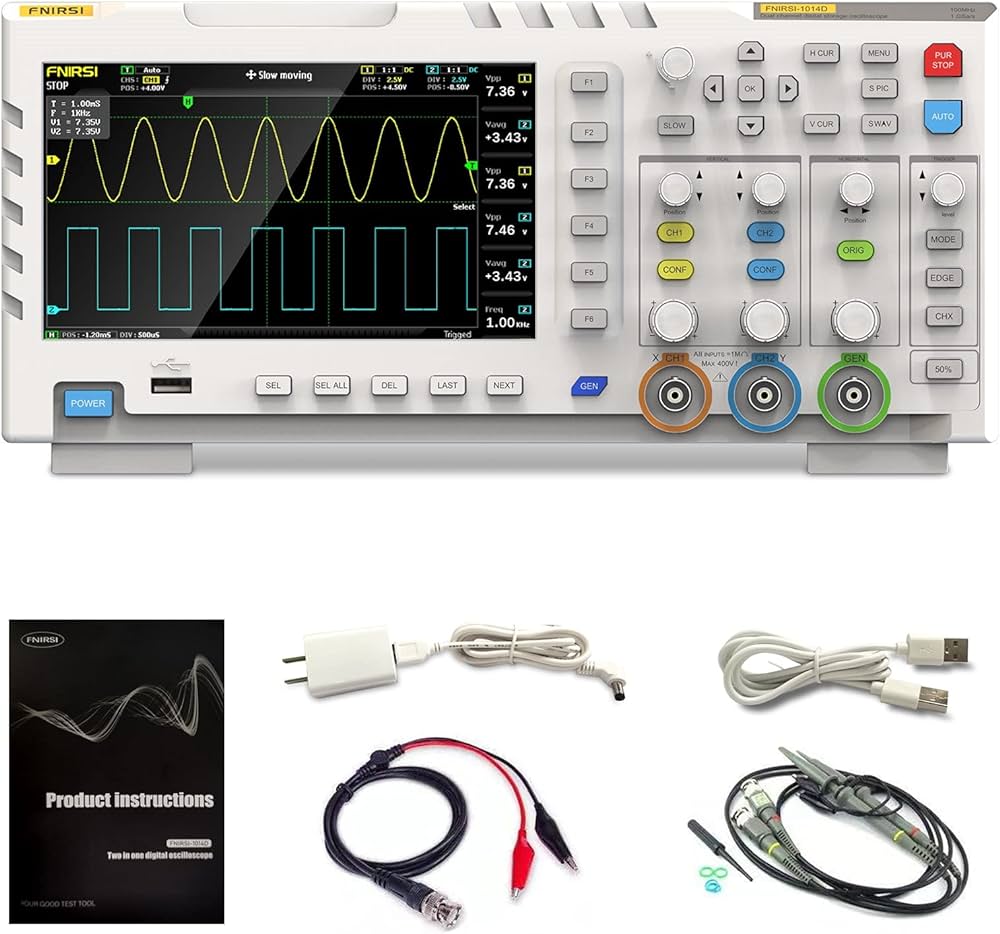
Botón de visualización del cursor del osciloscopio/mantenga presionado este botón para mostrar el cursor del eje X/Y en la pantalla, presiónelo nuevamente para apagarlo. Después de ingresar a la interfaz de visualización del cursor, es necesario configurar las opciones:
① Forma de onda del cursor: solo se puede medir la forma de onda seleccionada. Pantalla: se pueden medir todas las formas de onda mostradas en la pantalla.
② En la opción de fuente, seleccione el canal donde se va a medir la forma de onda y luego gire la perilla general a para seleccionarlo.
③Unidad: Seleccione la unidad que se mostrará al medir con el cursor de prueba, como: segundos, Hz, relación (%) y fase. Utilice el mando multiuso a para seleccionar la unidad de barra vertical y utilice el mando multiuso b para seleccionar la unidad de barra horizontal.
Presione el botón F1 y seleccione el voltaje para ingresar a la siguiente interfaz. Después de seleccionar el voltaje, use la perilla al lado para medir el voltaje, como se muestra en la línea azul sólida en la siguiente figura.
Botón adquirido
Adquirido establece el método de adquisición de formas de onda.
① Modo Puede configurar y seleccionar el modo de adquisición, incluido muestreo, detección de picos, alta resolución, envolvente y promedio.
② Longitud del registro: la frecuencia utilizada durante la adquisición. Cuanto mayor sea la frecuencia, más probabilidades habrá de capturar la forma de onda verdadera. Generalmente es aproximadamente 5 veces mayor que la frecuencia de la forma de onda que se va a probar.
③ Retraso Si desea retrasar la adquisición en relación con el evento desencadenante, presione el botón “Retraso” y seleccione “Activado”.
Después de hacer clic en el botón F1, puede elegir entre los siguientes métodos de muestreo:
MOSTRAR
<DSPLAY> se utiliza para configurar el modo de trabajo YT o xY del osciloscopio, el formato de visualización y la cuadrícula de pantalla para configurar la duración y la intensidad de la forma de onda de la visualización con forma.
Hay dos tipos: YT (de uso común) y XY.
Los formatos son vector (comúnmente utilizado) y punto.
Las cuadrículas están disponibles en formato completo (de uso común), cuadrícula, punto de mira y marco.
Duración Automático, 1s, 2s, 5s, ilimitado.
<STORAGE> se utiliza para almacenar la configuración del panel del osciloscopio y las formas de onda en su memoria interna. Al guardar en la memoria interna, las formas de onda solo se pueden guardar en el formato de forma de onda de referencia: también puede exportar las configuraciones y las formas de onda al dispositivo USB conectado al HOST USB de esta máquina. Al exportar al disco, la colcha se puede exportar en formato de forma de onda o de mapa de bits.
<UTILIDAD> Establece principalmente las funciones integrales del osciloscopio, incluida la <configuración del sistema><configuración de la interfaz>. <prueba de aprobación><grabación en forma><medidor de frecuencia> operaciones, etc.
La configuración del sistema incluye la función de autocomprobación del sistema, información del sistema, configuración de fábrica, configuración de RTC, etc. La configuración de la interfaz se parece más a una configuración personalizada con configuración de idioma, configuración de estilo de menú clásico, tradicional, moderno, etc., y brillo de la cuadrícula. . Además, hay grabación de formas de onda y la interfaz es principalmente IP. Sección vertical (ubicada en la parte inferior derecha).
<CH1> se utiliza para abrir el canal CH1. Cuando la luz de la tecla CH1 está encendida, indica que el canal CH1 está abierto. Gire la perilla vertical VOLTS/DIV para cambiar el coeficiente de deflexión del canal. Gire la perilla vertical POSITION a mueva la posición de visualización vertical de la forma de onda. , al presionar <SET TO ZERO>, la posición de visualización vertical vuelve al punto central de la pantalla. Haga clic en CH1 y luego en Menú CH1 para abrir o cerrar la forma de onda y el menú del canal 1.